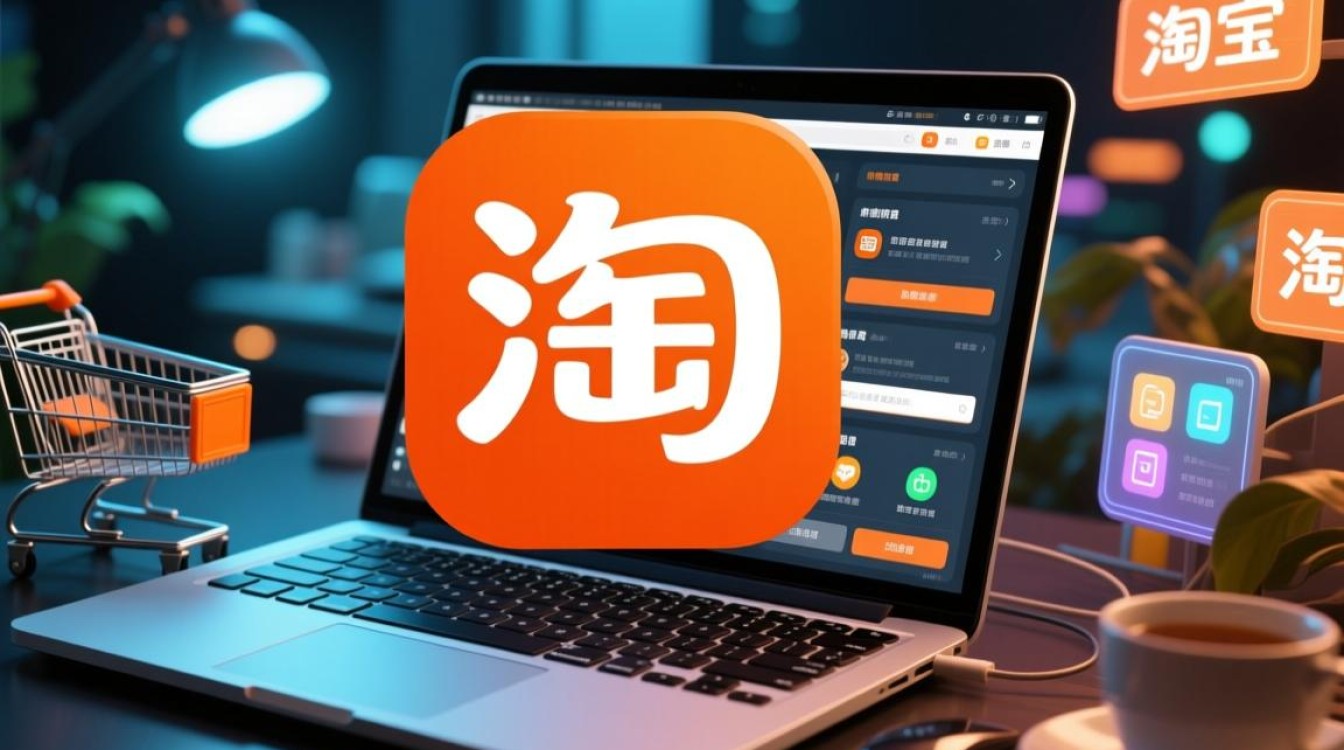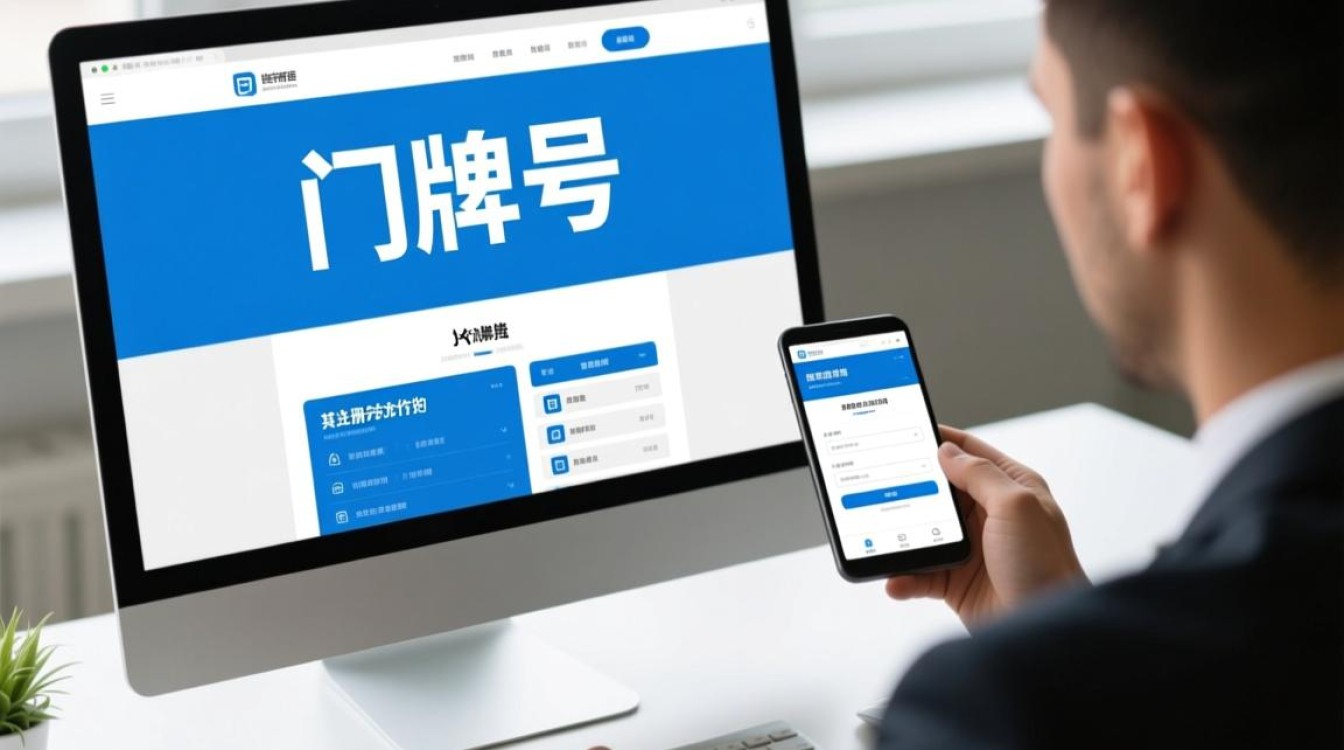虚拟机更换镜像是一项常见且重要的操作,无论是为了升级系统、更换应用环境还是修复系统问题,掌握正确的操作方法都能提高工作效率并确保数据安全,本文将从准备工作、操作步骤、注意事项及常见问题四个方面,详细讲解虚拟机更换镜像的全过程,帮助用户顺利完成操作。

更换镜像前的准备工作
在开始更换镜像之前,充分的准备工作是确保操作成功的关键,需要明确更换镜像的目的,是为了更换操作系统版本、安装特定软件环境还是恢复系统到初始状态,根据目的选择合适的镜像文件,确保镜像格式与虚拟机平台兼容(如VMware的.vmdk、VirtualBox的.vdi等),建议从官方渠道或可信来源下载镜像,避免使用来源不明的文件导致系统安全风险。
检查虚拟机的当前状态,确保虚拟机处于完全关机状态,而非休眠或挂起,因为动态更换镜像可能会导致数据损坏,如果虚拟机中有重要数据,务必提前备份,可通过虚拟机自带的快照功能、复制虚拟机硬盘文件或使用第三方备份工具完成,VMware用户可以使用“快照”功能创建当前状态备份,VirtualBox用户则可通过“导览虚拟电脑”功能保存虚拟机配置。
确认虚拟机平台的版本和兼容性,不同版本的虚拟机软件对镜像格式的支持可能存在差异,如VMware Workstation不支持直接使用ESXi的.vmdk文件,需进行格式转换,检查目标镜像的磁盘大小是否与虚拟机当前硬盘配置匹配,若镜像磁盘大于虚拟机现有硬盘,可能需要调整硬盘容量;若小于,则可能导致数据丢失,需提前规划。
更换镜像的具体操作步骤
更换镜像的操作流程因虚拟机平台不同而有所差异,以下以VMware Workstation和VirtualBox为例,分别介绍具体步骤。
(一)VMware Workstation更换镜像
- 关闭虚拟机:确保虚拟机已完全关机,右键点击虚拟机名称选择“电源”→“关闭客户机”。
- 编辑虚拟机设置:右键点击虚拟机,选择“设置”,在硬件列表中找到“硬盘”,点击“移除”删除现有硬盘(若保留原硬盘可跳过此步骤,但需确保启动顺序正确)。
- 添加新硬盘:点击“添加”→“硬盘”→“下一步”,选择“使用现有虚拟磁盘”,点击“浏览”选择准备好的镜像文件,确保“虚拟磁盘类型”与当前虚拟机版本兼容(如“SCSI”或“SATA”)。
- 配置启动顺序:在“ BIOS”设置中,将新硬盘的启动顺序调至第一位,确保虚拟机从新镜像启动,点击“确定”保存设置。
- 启动虚拟机:开启虚拟机,进入系统安装或引导界面,根据提示完成后续操作(如首次启动需安装VMware Tools)。
(二)VirtualBox更换镜像
- 关闭虚拟机:在VirtualBox管理器中选择虚拟机,点击“关闭”按钮确保完全关机。
- 存储设置:选中虚拟机,点击“设置”→“存储”,在“存储设备”中点击“控制器:IDE”或“SATA”,点击“光盘图标”→“选择磁盘文件”,选择准备好的镜像文件(如.vdi或.vmdk)。
- 调整硬盘顺序:若需替换系统盘,确保新镜像文件在启动列表中优先级高于其他硬盘,在“系统”→“主板”中检查“启动顺序”,将新硬盘拖动至首位。
- 启动验证:启动虚拟机,若镜像为全新系统,将进入安装界面;若为已配置系统,可直接进入桌面,若无法启动,需检查镜像文件是否损坏或硬盘模式是否匹配(如SATA与IDE模式差异)。
为更直观对比不同平台的操作差异,以下表格总结关键步骤:

| 操作环节 | VMware Workstation | VirtualBox |
|---|---|---|
| 关闭虚拟机 | 右键→电源→关闭客户机 | 选中虚拟机→关闭按钮 |
| 硬盘操作 | 设置→移除旧硬盘→添加→使用现有虚拟磁盘 | 设置→存储→选择磁盘文件 |
| 启动顺序调整 | BIOS设置中调整硬盘启动顺序 | 系统→主板→调整启动顺序 |
| 启动验证 | 检查是否进入系统安装或引导界面 | 确认系统启动正常,安装VMware Tools/VBoxGuestAdditions |
更换镜像后的注意事项
成功更换镜像后,仍需进行一系列配置和验证工作,确保虚拟机正常运行,安装虚拟机增强工具(如VMware Tools或VirtualBox Guest Additions),这能提升系统性能,支持鼠标无缝切换、文件拖拽和分辨率自适应等功能,安装方法通常为:在虚拟机菜单中选择“安装VMware Tools”或“设备→安装增强功能”,然后按照提示完成安装。
检查网络和驱动配置,更换镜像后,可能需要重新安装网卡、声卡等硬件驱动,确保网络连接正常,若使用桥接模式或NAT模式,需在虚拟机网络设置中确认配置是否正确,避免IP冲突或无法上网的情况,更新系统和关键补丁,确保系统安全性,特别是更换为旧版本镜像时,需安装最新安全更新。
验证数据完整性和功能正常性,若更换镜像前未备份,需检查原有数据是否丢失;若已备份,通过恢复工具或手动复制数据至新系统,测试常用软件和外设是否正常工作,如浏览器、办公软件、打印机等,确保满足使用需求。
常见问题及解决方法
在更换镜像过程中,可能会遇到各种问题,掌握常见问题的解决方法能快速排除故障。虚拟机无法启动,可能原因包括镜像文件损坏、硬盘模式不匹配或启动顺序错误,解决方法:使用镜像校验工具(如MD5、SHA1)检查文件完整性;在虚拟机设置中尝试切换硬盘模式(如SATA转IDE);重新调整启动顺序。
网络连接失败:可能是驱动未安装或网络配置错误,解决方法:安装虚拟机增强工具,重新安装网卡驱动;检查虚拟机网络设置是否与宿主机模式一致(如NAT、桥接)。分辨率无法调整:通常未安装虚拟机增强工具导致,需重新安装并重启虚拟机。

磁盘空间不足:若目标镜像磁盘小于原硬盘,需提前清理数据或扩展磁盘,在VMware中可通过“编辑虚拟机设置→硬盘→扩展”调整容量,VirtualBox则使用“VBoxManage modifyhd”命令扩容,再在系统中进行分区格式化。
虚拟机更换镜像是一项需要谨慎操作的技术任务,从准备阶段到后续配置,每一步都需细致处理,通过本文的步骤指导和问题解析,用户能够更高效、安全地完成镜像更换,充分发挥虚拟机的灵活性和便利性,为不同场景下的系统管理提供有力支持。